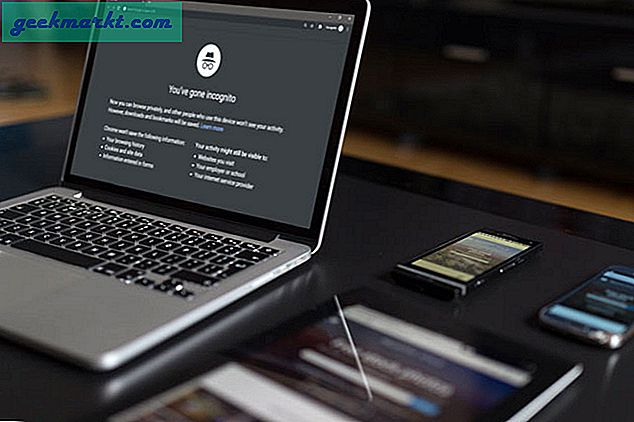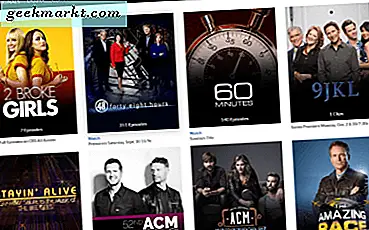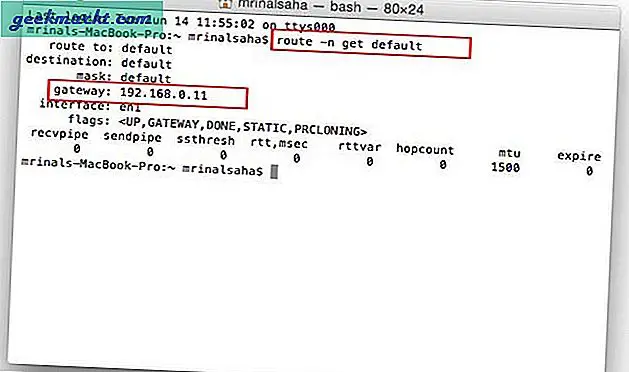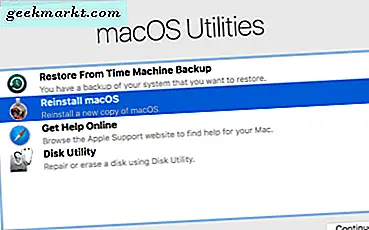Chromebook har en standard markør, men hvis du er ute etter noe mer spennende, kan du enkelt endre markørens farge, størrelse eller til og med erstatte den med egendefinerte bilder, enten naturlig eller via tredjepartsapper. La oss begynne.
Metode 1 - Endre markøren fra Innstillinger
Du kan gjøre noen grunnleggende tilpasninger, for eksempel å endre markørstørrelse, farge eller til og med markere fargen med en sirkel ved hjelp av de innebygde Chromebook-innstillingene. For å endre dem, kan du åpne Chromebook-innstillinger.

Klikk nå på avansert i menyen til venstre og klikk på tilgjengelighet.

Nå kan du finne et alternativ som heter “Administrer tilgjengelighetsfunksjoner”. Klikk på den og under musen og styreflaten, kan du finne alternativer for å endre markørstørrelse, farge og også legge til en ring rundt den slik at den lett blir synlig.

Du kan også gå til Innstillinger> enhet> Pekeplate og endre innstillingen som pekerhastighet, aktivere trykk for å klikke, trykke dra osv. Men bortsett fra det, har du ikke mye å gjøre med de innebygde innstillingene.
Metode 2 - Endre markører med tredjepartsutvidelser
Det er mange Chrome-utvidelser som kan endre utseendet til markøren med mange forhåndsinnstilte markøralternativer, og noen utvidelser tilbyr til og med at du laster opp din egen markør. Men det er en fangst, disse tredjepartsmarkørene fungerer ikke på Android-apper og Linux-apper. Så når du holder markøren på disse appene, blir markøren til en vanlig standardmarkør.
Når det er sagt, her er noen av de beste utvidelsene som fungerer feilfritt på Chromebooks.
Tilpasset markør for Chrome
Blant alle markørtilpasningsutvidelsene har Custom Cursor for Chrome flere forhåndsinnstilte markører fra en Thor-håndmarkør til Airpods-markøren. Det lar deg til og med laste opp det egendefinerte bildet ditt. For hver markør du velger, kan du finne to pekere, en er en vanlig peker og en annen er en peker du får når du holder markøren på en hvilken som helst lenke. Som standard er markørene satt til å se veldig store ut, men du kan enkelt endre størrelse eller til og med rotere litt. Med mer enn 2 millioner brukere er Custom Cursor utvilsomt den mest populære markørutvidelsen som er tilgjengelig for Chrome og derfor Chromebooks.
Legg til tilpasset markør på Chromebook

Markøren min
Markøren min ligner den tilpassede markøren, men en viktig forskjell er biblioteket. Custom Cursor har markører som enten representerer merkevaren eller en karakter av en film, mens markøren min har massevis av markører som ser ut og føles mer som forskjellige emojier. Og du kan også laste opp markøren hvis du vil. Men du må vente minst et minutt eller to for at den valgte markøren skal gjelde, noe som gjør det vanskelig å velge en markør for testing. Markøren min har også et enkelt markørbilde, så når du klikker på en hvilken som helst lenke, går du til din standard håndmarkør som du får på Chromebooks som standard.
Legg til min markør på Chromebook

Fremhev det
Fremhev det er ikke helt en tilpasset markør, men du kan bruke den til å markere tekst på nettet som å bruke en markør. Markøren din ser faktisk også ut som en markør. Det beste er at utvidelsen husker den markerte teksten din, slik at du kan lukke og åpne en hvilken som helst side, og den viktige teksten du har merket vil ikke gå tapt. Så hvis du er student, kan denne utvidelsen være nyttig for å bruke nettet som lærebok. Uansett må du aktivere den hver gang du besøker en side, da den er ment for en tilpasset markør, men til et verktøy som en markør.
Legg til Fremhev det på Chromebooken din

Innpakning
Det er til og med flere utvidelser som Amazing Custom Cursor, Change Cursor, Cute Cursor, etc som fungerer bra og har et unikt markørbibliotek som du kan sjekke. Uansett, fungerer disse tredjepartsmarkørene ikke på Android-appene og Linux-appene, ettersom de kjører på sin egen container og har sine egne innstillinger.